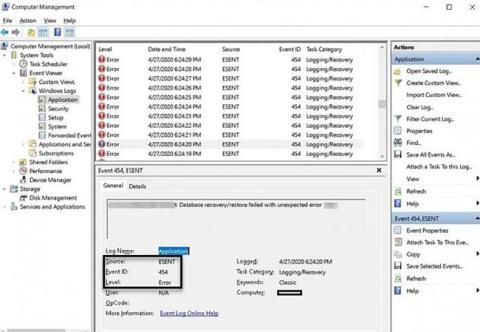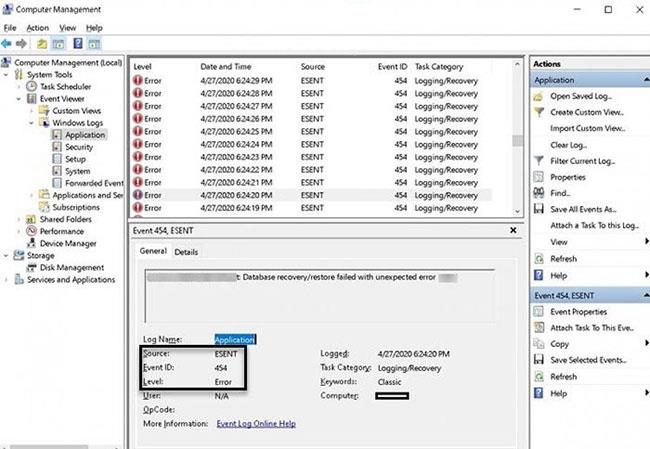Ja, izmantojot pielāgotus noklusējuma lietotāju profilus operētājsistēmā Windows 10, pamanāt sliktas veiktspējas problēmas, šī ziņa jums palīdzēs.
Šajā rakstā vietne Quantrimang.com noteiks iespējamo(-os) iemeslu(-s) lietotāja profilā notikuma ID 454 kļūdai, kas izraisa veiktspējas problēmas, kā arī sniegs atbilstošus risinājumus kļūdas novēršanai.
Kad tiek parādīta notikuma ID 454 kļūda?
Apskatīsim tipisku scenāriju, kurā varētu rasties šī kļūda.
Jūs izveidojat jaunu noklusējuma lietotāja profilu un aktivizējat to. Jauni lietotāji pierakstās, izmantojot profilu, kas izveidots no noklusējuma profila datorā, kurā darbojas sistēma Windows 10, Windows Server 2016 vai Windows Server 2019.
Šajā scenārijā rodas viena vai vairākas no šīm problēmām:
- Darbvirsmas ikona tiek parādīta ilgu laiku.
- Slikta veiktspēja, palaižot vai pārlūkojot programmu Internet Explorer vai Microsoft Edge.
- ESENT (iegulta transakciju datu bāzes dzinējs. Tas pirmo reizi tika izlaists ar Microsoft Windows 2000 un kopš tā laika ir pieejams izstrādātājiem) kļūdas tiek reģistrētas notikumu žurnālā:
EventLogID: 454
TaskHostW: (pid)
WebCacheLocal: “Database recovery/restore failed with unexpected error -1907”
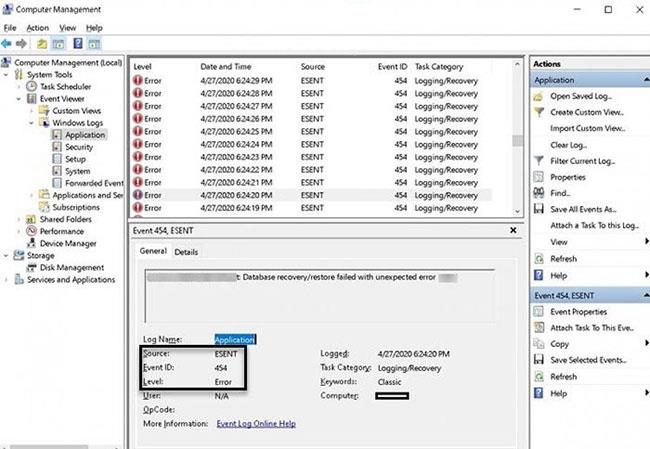
Kļūda notikuma ID 454 operētājsistēmā Windows 10
Pilns notikumu žurnāla ziņojums var norādīt arī saistību ar citu lietotāja direktorija atrašanās vietu, piemēram, C:\Users\Administrator.
Labojiet notikuma ID 454 kļūdu operētājsistēmā Windows 10
Ja rodas lietotāja profila veiktspējas problēmas ar Event ID 454 kļūdu, varat izmēģināt tālāk ieteikto divpakāpju risinājumu, lai novērstu kļūdu.
Pirms sākat, jums jāparāda slēptie faili. Skatiet rakstu: Kā parādīt slēptos failus un failu paplašinājumus operētājsistēmā Windows 10/8/7, lai uzzinātu, kā to izdarīt.
Tagad jūs varat turpināt ar risinājumu šādi:
1. Piesakieties katrā ietekmētajā datorā, izmantojot kontu ar administratīviem akreditācijas datiem, pēc tam pārejiet uz un pēc tam izdzēsiet tālāk norādītos slēptos failus un mapes, ja tādas ir:
Padoms : WebCacheLock.dat un WebCache ir attiecīgi faili un mapes, kas jums ir jāizdzēš.
C:\Users\Default\AppData\Local\Microsoft\Windows\WebCacheLock.dat
C:\Users\Default\AppData\Local\Microsoft\Windows\WebCache
2. Katram lietotāja kontam datorā pārbaudiet, vai lietotājs ir pilnībā atteicies, pēc tam pārejiet uz un izdzēsiet tālāk norādītos slēptos failus un mapes, ja tādi ir:
C:\Users\\AppData\Local\Microsoft\Windows\WebCacheLock.dat
C:\Users\\AppData\Local\Microsoft\Windows\WebCache
Aizstāt ar faktisko lietotāja profila mapes nosaukumu. Atkārtojiet darbības, lai dzēstu iepriekš minētos failus un mapes katram ietekmētajam lietotāja kontam.